Когда вы обновляете ваши драйверы графической карты или настраиваете разрешение экрана на компьютере с операционной системой Windows, иногда требуется знать название монитора. Знание модели монитора может быть полезным в случае необходимости загрузки специфических драйверов или решения проблем с отображением. В Windows есть несколько способов узнать название монитора, и мы предоставим вам подробную инструкцию по всем возможным методам.
Первый способ узнать название монитора — это воспользоваться «Диспетчером устройств». В «Диспетчере устройств» вы можете найти полную информацию о вашем компьютере, включая драйверы и оборудование. Чтобы открыть «Диспетчер устройств» на компьютере с Windows, щелкните правой кнопкой мыши на кнопке «Пуск» и выберите «Диспетчер устройств» в контекстном меню. В открывшемся окне вы найдете раздел «Мониторы», где будет указано название вашего монитора.
Если первый способ не работает, вы можете попробовать второй способ — использовать команду «dxdiag». «dxdiag» — это утилита диагностики DirectX, которая предоставляет информацию о вашей системе. Чтобы выполнить это действие, нажмите сочетание клавиш Win+R, чтобы открыть окно «Выполнить», и введите «dxdiag», затем нажмите Enter. В появившемся окне «dxdiag» перейдите на вкладку «Отображение» и найдите информацию о вашем мониторе в разделе «Имя монитора».
Как узнать модель процессора
Узнать название монитора в Windows
Чтобы узнать название монитора в операционной системе Windows, можно воспользоваться несколькими способами.
Способ 1: Использование системных настроек
1. Щелкните правой кнопкой мыши по свободному месту на рабочем столе.
2. В контекстном меню выберите опцию «Настройки дисплея».
3. В открывшемся окне перейдите на вкладку «Дисплей».
4. Прокрутите страницу вниз и найдите раздел «Информация о дисплее».
5. В этом разделе будет указано название монитора.
Примечание: Если у вас подключено несколько мониторов, вы сможете увидеть информацию о каждом из них отдельно.
Способ 2: Использование диспетчера устройств
1. Нажмите комбинацию клавиш Win + X и выберите опцию «Диспетчер устройств».
2. В открывшемся окне найдите раздел «Мониторы».
3. Разверните данный раздел, и вы увидите название подключенного монитора.
Обратите внимание, что название монитора может быть представлено в виде модели или серийного номера.
Теперь вы знаете, как узнать название монитора в операционной системе Windows!
Что такое название монитора в Windows?
Название монитора может быть использовано в различных ситуациях, включая установку драйверов, настройку разрешения экрана или поиск руководства пользователя для определенной модели.
В Windows название монитора может быть отображено в системных настройках или утилите управления монитором. Обычно оно состоит из бренда монитора и его модели.
Определить название монитора в Windows можно с помощью различных способов, включая использование настроек операционной системы или сторонних программ.
как узнать свою видеокарту на Windows 7
Знание названия монитора в Windows может быть полезной информацией при решении проблем с отображением, поэтому рекомендуется ознакомиться с инструкциями, как узнать название монитора в Windows.
Почему нужно знать название монитора?
Знание названия монитора в операционной системе Windows может быть полезным во многих случаях. Во-первых, оно позволяет точнее определить характеристики и возможности вашего монитора. Название монитора может содержать информацию о его разрешении, размере, типе подключения и других важных параметрах.
Зная название монитора, можно точнее настроить его параметры отображения на компьютере. Это может быть полезно, например, при настройке цветопередачи или частоты обновления экрана для достижения оптимального качества изображения.
Кроме того, знание названия монитора может быть полезным для диагностики и устранения возможных проблем с отображением. Информация о мониторе может помочь определить, есть ли несовместимость с графическим драйвером или требуются дополнительные обновления.
Наконец, знание названия монитора может оказаться полезным при покупке нового экрана или при поиске драйверов и программного обеспечения, специально разработанных для вашего монитора.
Как узнать название монитора в Windows?
В операционной системе Windows есть простой способ узнать название вашего монитора. Для этого нужно выполнить несколько простых шагов:
Шаг 1: Нажмите комбинацию клавиш Win + R, чтобы открыть окно «Выполнить».
Шаг 2: В окне «Выполнить» введите команду dxdiag и нажмите клавишу Enter. Это откроет программу «Сведения о системе».
Шаг 3: В программе «Сведения о системе» перейдите на вкладку Дисплей.
Шаг 4: В разделе «Информация о мониторе» вы можете увидеть название вашего монитора. Обычно оно указывается рядом с полем «Имя».
Примечание: Возможно, что у вас подключено несколько мониторов. В этом случае для каждого монитора будет указано его название.
Теперь вы знаете, как узнать название монитора в операционной системе Windows. Эта информация может быть полезна, когда вам нужно обратиться за поддержкой или искать драйверы для вашего монитора.
Источник: saturdayjam.ru
Как узнать марку монитора на компьютере windows 10

Чтобы определить характеристики ноутбука, надо знать его точную модель. По ней вы легко найдете на сайте производителя полные технические данные компьютера. Разберемся, как узнать модель ПК или ноутбука визуально, средствами Windows или сторонними программами.
Визуально
Найти название ноутбука и посмотреть модель можно на его упаковочной коробке и в документах. Если коробка у вас не сохранилась, то гарантийный талон скорее всего остался – в нем вы и найдете нужные сведения. Если документов под рукой нет, верный способ, как узнать серийный номер вашего ноутбука – найти на нем фирменную наклейку производителя. Она может располагаться на передней панели рядом с клавиатурой или на задней части.

Если информация на наклейке не читается, узнать марку поможет аккумулятор устройства. Отключите ноут, разверните его и достаньте батарею, открыв защелки по краям. Нужные сведения могут располагаться на отсеке под аккумулятором или прямо на корпусе батареи.
Средствами Windows
Если все наклейки были удалены, пользуйтесь встроенными в Виндовс утилитами.
Сведения о свойствах
Как посмотреть характеристики личного компьютера на Windows 10: по правому клику мышкой откройте свойства ярлычка «Мой компьютер». Вы увидите основные сведения – производитель, установленная ОС, параметры процессора, ОЗУ и типа системы. Точная модель не всегда будет указана.
Сведения о системе

Более подробную информацию вы узнаете из утилиты «Сведения о системе». Как посмотреть в ней параметры компьютера: жмите Win+R и пишите в строчку msinfo32. Появится окно, в котором через пару секунд появится довольно обширный список данных. Вы сможете узнать не только название изготовителя – Lenovo, но и точную модель напротив SKU. Дополнительно доступны подробные характеристики аппаратных и программных компонентов системы.
Диагностика DirectX

Утилита DirectX не только определяет установленные драйвера и параметры видеоадаптера, но и знает, как узнать модель ноутбука HP, ASUS, Acer и других. Нажимайте Win+R и пишите dxdiag. На первой вкладке будет отображен производитель и модель, параметры процессора и памяти. На остальных вкладках вы найдете характеристики видеокарты и звука.
Командная строка

Узнать модель и марку личного ноута можно и через командную строку. Зажимайте Win+R и пишите cmd. В черном окошке вводите строчку: wmic csproduct get name. Появится поле «Name» под котором будет указана модель ноутбука. Остальные характеристики вы легко можете определить онлайн, вбив в поиск найденное значение с названием производителя.
В BIOSе
Если ОС не загружается, увидеть нужные сведения можно в BIOSе компьютера. При включении сразу жмите Del или F2 (точная клавиша будет указана на приветственном экране). На первой вкладке будет перечислены нужные сведения в полях «Product name» «Serial Number».

Ниже и на других вкладках вы найдете подробные характеристики аппаратных компонентов ПК.
Сторонними программами

Иногда удобно пользоваться сторонними программами. Одна из утилит, выводящая подробнейшие сведения о компьютере – Aida 64. Программа платная, но в течение 30 дней ее можно использовать без оплаты. Как посмотреть в Aida 64 характеристики компьютера: запускайте утилиту, заходите в раздел «Компьютер».
Здесь на вкладках информации о системе вы получите полные сведения о производителе, продукте и всех его компонентах. Все остальные характеристики ноутбука перечислены в остальных подразделах утилиты.
Заключение
Как проверить модель монитора в Windows 10

Мониторы с дисплеем играют решающую роль в настольных компьютерах и считаются неотъемлемой частью ПК. Следовательно, очень важно знать характеристики вашего компьютера и периферийных устройств. Они бывают разных размеров и функций. Они производятся с учетом целей и потребностей клиентов.
Вы можете столкнуться с трудностями при описании бренда и модели, так как наклейки могут оторваться. Ноутбуки поставляются со встроенными дисплеями, поэтому обычно нам не нужно подключать внешний блок, если это не требуется. Таким образом, в этой статье мы научим вас, как проверить модель монитора в Windows 10.

Какой у меня монитор? Как проверить модель монитора на ПК с Windows 10
Технологии в области экранов дисплеев претерпели значительные изменения: от больших толстых ЭЛТ или электронно-лучевых трубок до ультратонких изогнутых OLED-дисплеев с разрешением до 8K. Есть много случаев, когда вам необходимо знать характеристики монитора, особенно если вы работаете в области графического дизайна, редактирования видео, анимации и визуальных эффектов, профессиональных игр и т. Д. Сегодня мониторы идентифицируются по:
- разрешение
- Плотность пикселей
- Частота обновления
- Технология отображения
- Тип
Как проверить модель монитора физически
Вы можете найти подробную информацию о внешнем дисплее с помощью:
- Наклейка с номером модели прикреплена к задней части экрана.
- Руководство по эксплуатации монитора, прилагаемое к новому устройству отображения .

Примечание. Мы продемонстрировали методы встроенного дисплея на ноутбуке с Windows 10. Вы можете использовать то же самое для проверки модели монитора на настольных компьютерах с Windows 10.
Метод 1: через расширенные настройки дисплея
Это самый короткий и простой способ найти информацию о мониторе в Windows 10.
1. Перейдите на Рабочий стол и щелкните правой кнопкой мыши пустое место . Затем выберите Display settings , как показано.
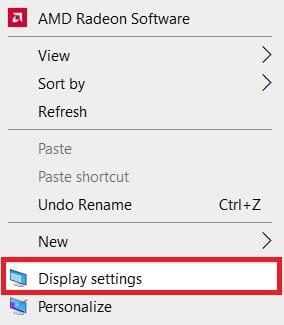
2. Прокрутите вниз и нажмите « Дополнительные параметры отображения» .
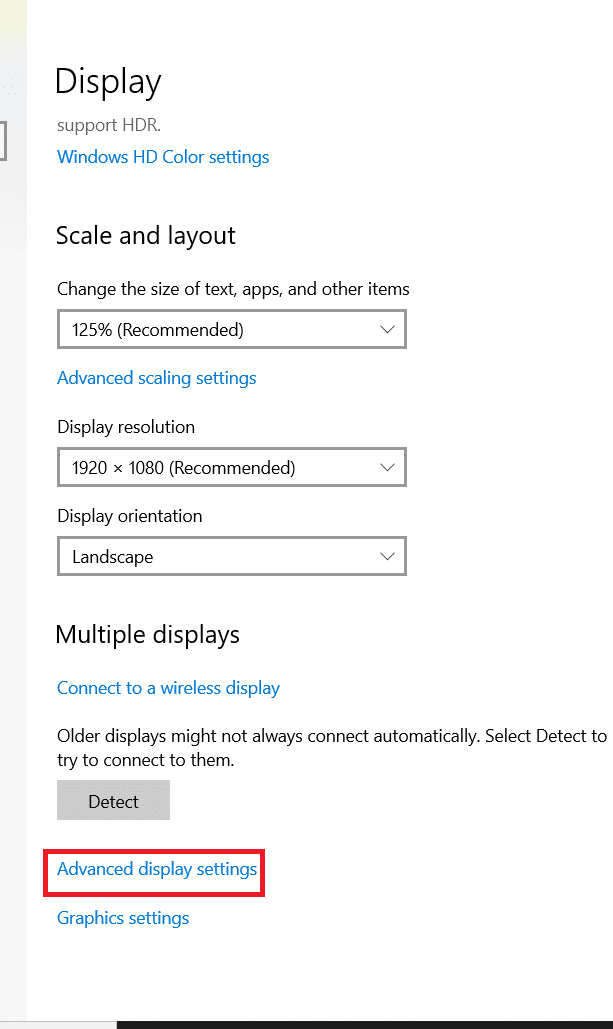
3. Здесь просмотрите информацию о дисплее, чтобы получить подробную информацию о мониторе.
Примечание. Поскольку используется внутренний дисплей ноутбука , на данном изображении отображается внутренний дисплей .
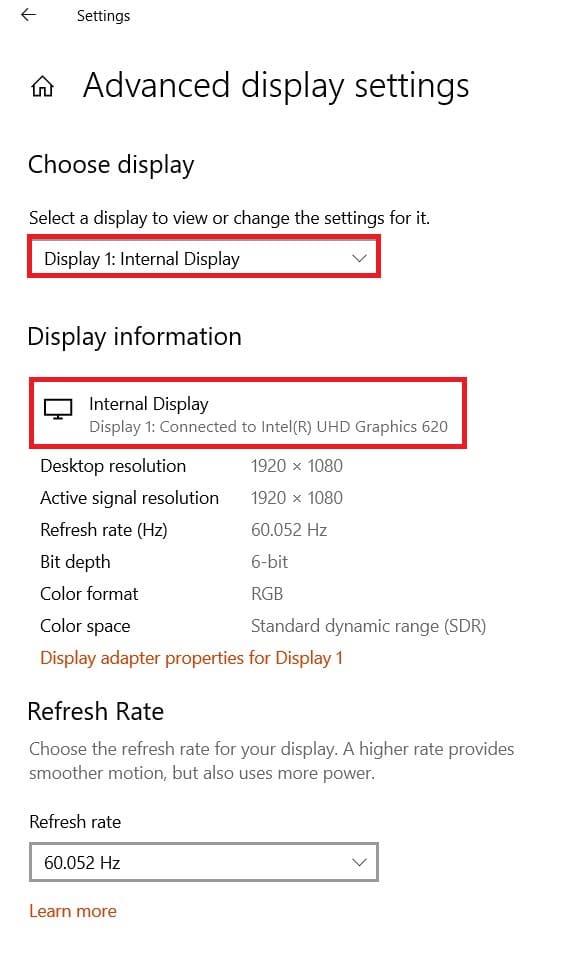
Примечание. Если подключено более одного экрана, щелкните раскрывающееся меню в разделе « Выбрать раздел отображения ». Здесь выберите Display 1, 2 и т . Д. для просмотра его информации.
Метод 2: через свойства адаптера дисплея
Вы должны задаться вопросом, какой у меня монитор? . Этот метод очень похож на первый, но немного длиннее.
1. Повторите шаги 1 — 2 из метода 1 .
2. Теперь прокрутите вниз и щелкните Свойства адаптера дисплея для дисплея 1 .
Примечание . Отображаемое число зависит от выбранного вами дисплея и от того, настроена ли у вас установка нескольких мониторов или нет.
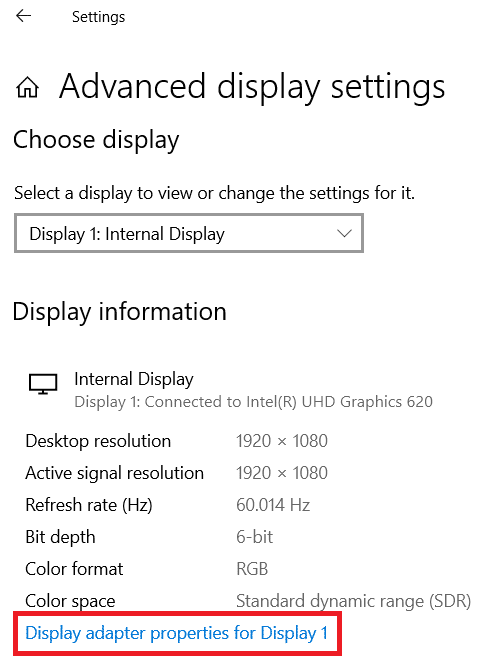
3. Перейдите на вкладку « Монитор » и нажмите выделенную кнопку « Свойства» .
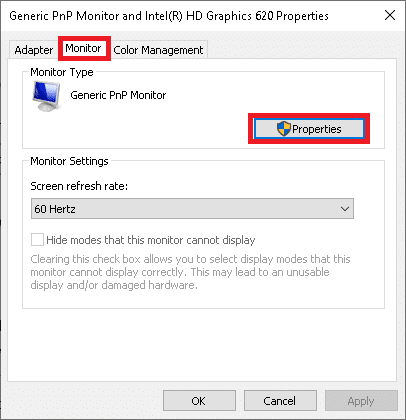
4. Он отобразит все свои свойства, включая модель и тип монитора.
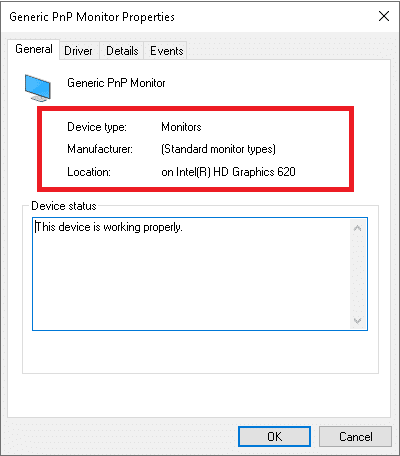
Метод 3: через диспетчер устройств
Диспетчер устройств управляет всеми внутренними и внешними аппаратными устройствами, подключенными к ПК, включая периферийные устройства и драйверы устройств. Вот как проверить модель монитора в Windows 10 с помощью диспетчера устройств:
1. Нажмите одновременно клавиши Windows + X, чтобы открыть меню опытного пользователя Windows . Затем выберите Диспетчер устройств , как показано.
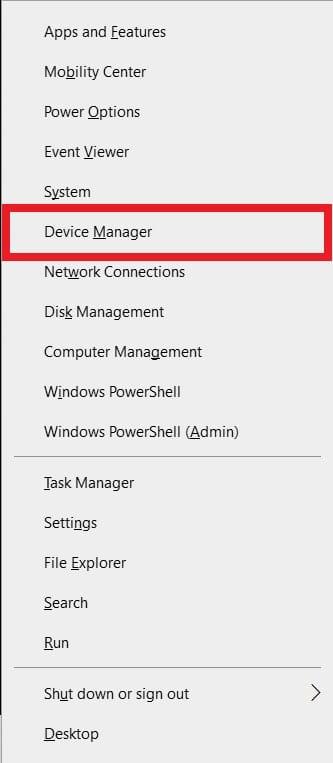
2. Теперь дважды щелкните раздел « Мониторы », чтобы развернуть его.
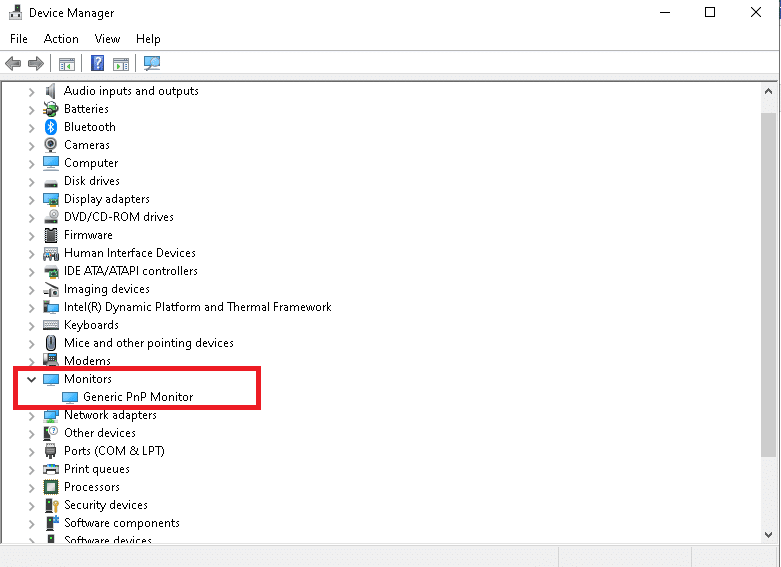
3. Дважды щелкните монитор (например, Generic PnP Monitor ), чтобы открыть окно свойств .
4. Перейдите на вкладку « Подробности » и выберите « Производитель» . Подробная информация о вашем мониторе появится в разделе « Значение».
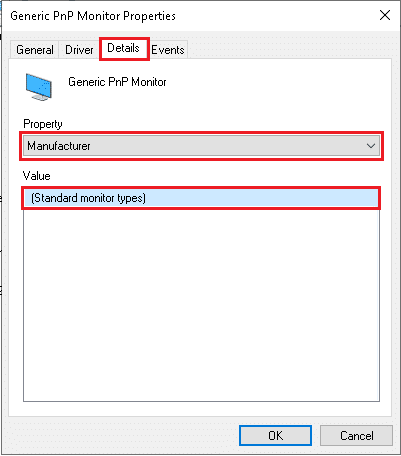
5. Нажмите OK, чтобы закрыть окно, как только вы запишите необходимую информацию.
Метод 4: через системную информацию
Системная информация в Windows 10 содержит подробную информацию и технические характеристики, связанные с системой и оборудованием.
1. Нажмите клавишу Windows и введите Системную информацию . Щелкните » Открыть» .
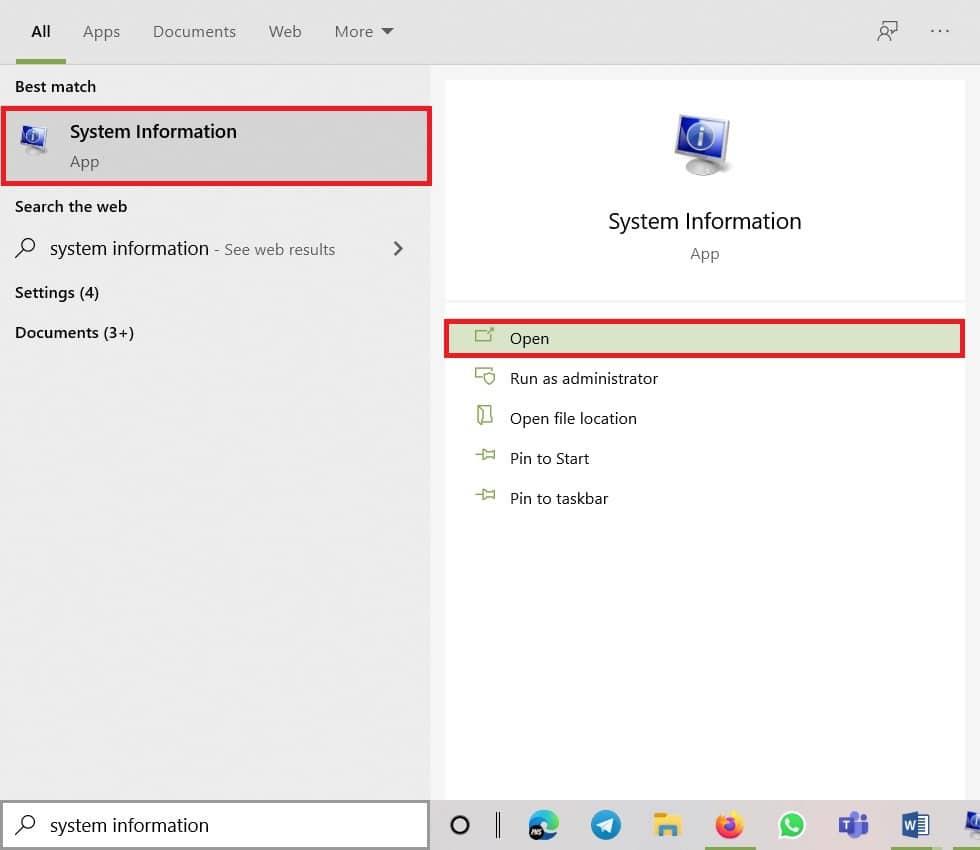
2. Теперь дважды щелкните параметр « Компоненты», чтобы развернуть его, и щелкните « Отображение».
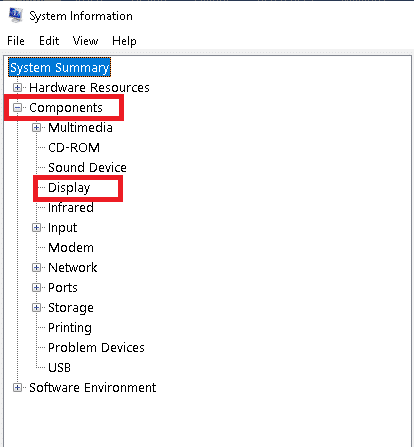
3. На правой панели вы можете просмотреть название модели, тип, драйвер, разрешение и многое другое.
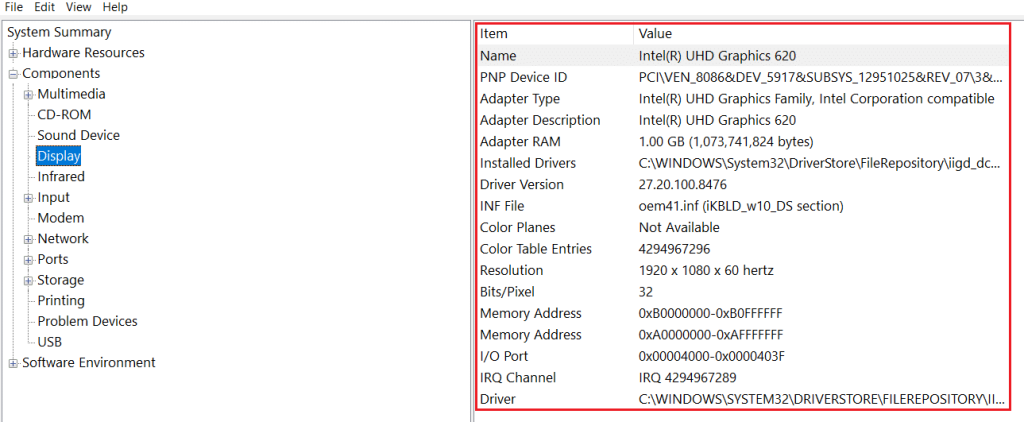
Совет: проверьте технические характеристики монитора в Интернете
Если вы уже знаете марку и модель экрана дисплея, то найти его подробные характеристики в Интернете довольно просто. Вот как проверить характеристики монитора на ноутбуке / настольном компьютере с Windows 10:
1. Откройте любой веб- браузер и найдите модель устройства (например, спецификации Acer KG241Q 23.6 ″ ).
2. Откройте ссылку производителя (в данном случае Acer) для получения подробных технических характеристик.
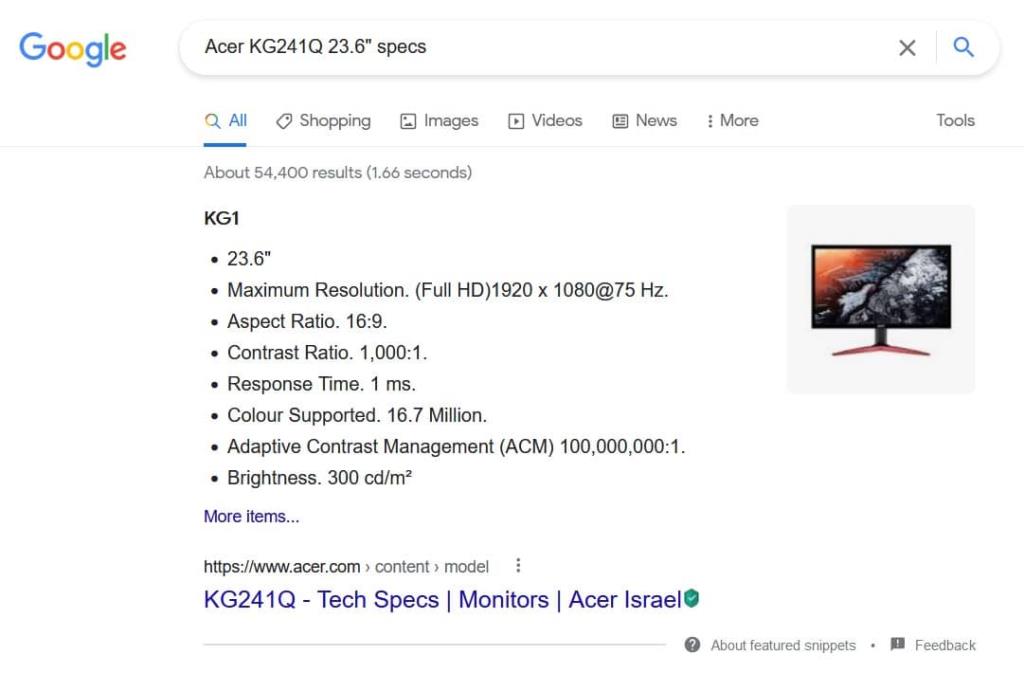
Рекомендуемые:
- 23 лучших хака для SNES ROM, которые стоит попробовать
- Как исправить линии на экране ноутбука
- Как изменить обои в Windows 11
- Исправить компьютер включается, но не отображается